ダヴィンチリゾルブ(DaVinci Resolve)で編集した動画の『書き出し』
私と同様に、書き出しの処理が途中で止まる、ダヴィンチリゾルブが落ちる、パソコンが落ちるなどでお困りの方がいらっしゃるのでは…
今回は、その書き出しに関するトラブルとその対処法について、実際の体験をもとに紹介します。
「書き出し」処理の途中でPCが落ちる
いつものようにYouTube動画を編集し、書き出し(デリバー)してしばらく放置していたら、パソコンが落ちてしまっていました。
仕方なくパソコンとダヴィンチリゾルブを再起動したところ、書き出しが途中の50%ほどまで進んだところで止まっていました。
どうしたものか…
そこで実際にやってみた対策をいくつかご紹介します。
対応①Cドライブの容量不足の解消
アプリのインストールやデータの保存量が増えてくると、Cドライブの容量が不足し、PCの動作が遅くなったりと不具合が生じる可能性があります。
不要なデータ・アプリの整理や、ゴミ箱の中を削除するなどして、Cドライブの容量を空けてみました。
すると、デリバー画面にある「使用ディスク領域」のパーセンテージが減ります。この「使用ディスク領域」をある程度減らしてから、再度書き出しを行ってみると成功しました。
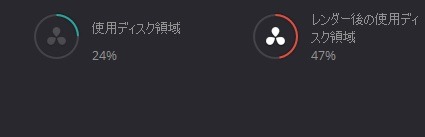
対応②レンダーキャッシュ削除
編集作業に伴い、キャッシュが自動生成されます。そのキャッシュが蓄積すると、パソコンの容量を食い、パソコンの動作が遅くなる原因となります。
作業のスペース容量確保のため、定期的に削除するのが望ましいようです。
ダヴィンチリゾルブのキャッシュ削除方法
メニューバーの「再生」を選択します。
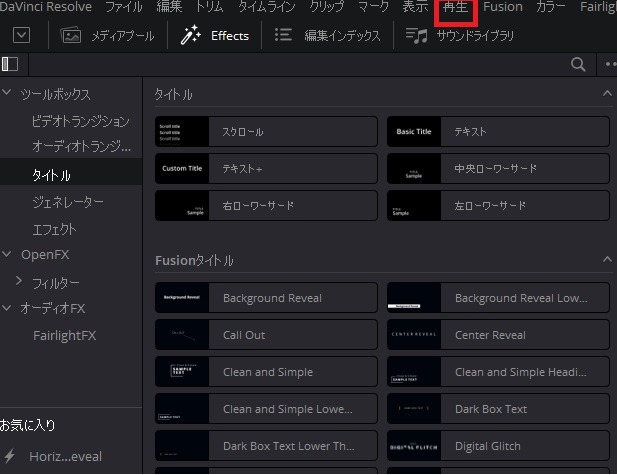
「レンダーキャッシュを削除」 → 「すべて」or「使用されていないもの」or「選択したクリップ」をお好みで選びます。
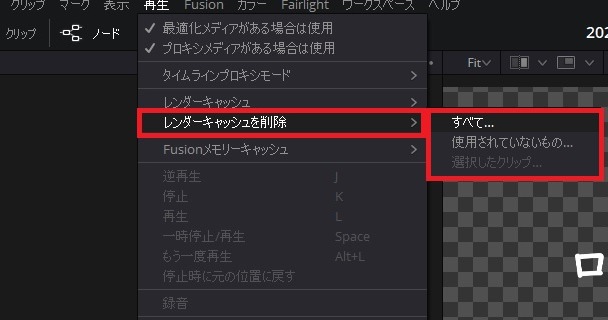
「削除」を選択します。
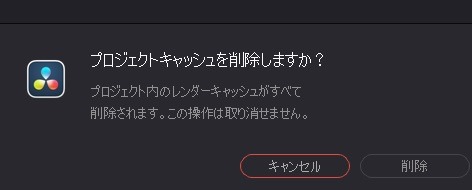
これでキャッシュは削除されます。
もう一つの方法↓
フォルダにあるキャッシュファイルを直接削除する
メニューバーの「ファイル」→「プロジェクト設定」を選択します。
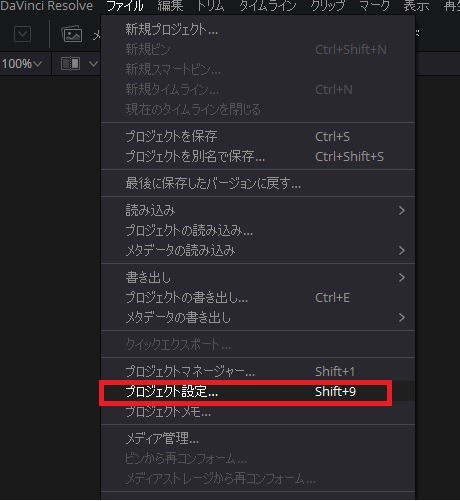
キャッシュファイルの場所を確認することができます。そのフォルダを開いて、中身のフォルダを削除します。
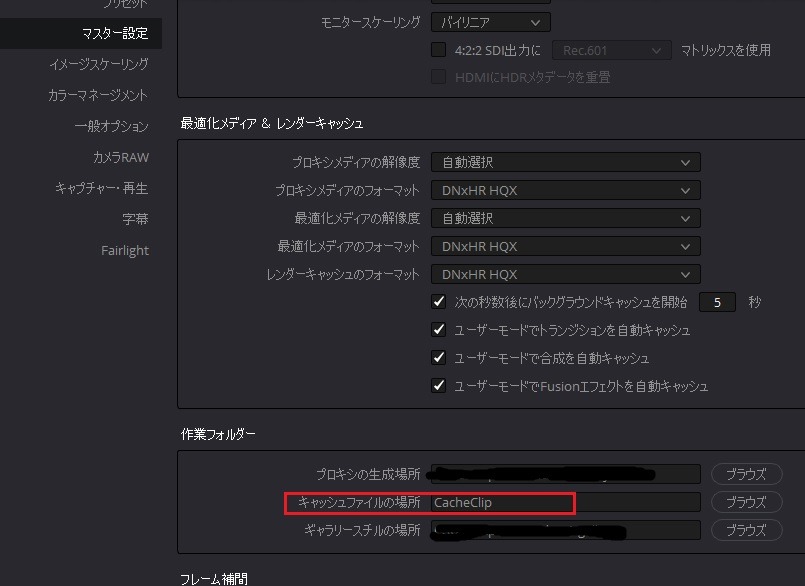
対応③書き出し速度を落としてみる
それでもパソコン・アプリが落ちる場合、動画の書き出し速度を落として書き出すと成功しました。
デリバー画面を開き、「ファイル」を選択します。下の方に、レンダー速度を変更できる欄があります。
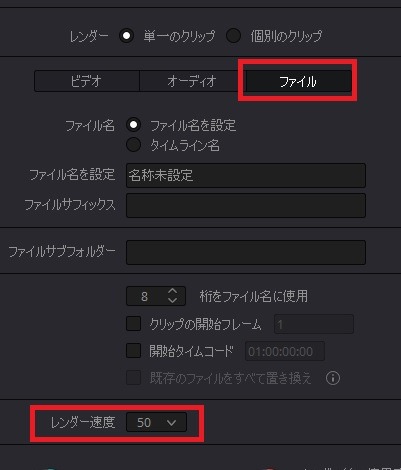
初期設定だとレンダー速度は「最大」となっています。
レンダー速度は1,2,5,10,25,50,75,100,最大と、細かく設定できます。少しずつ速度を落として、試してみるといいかと思います。
対応④レンダー指定範囲を確認
デリバー画面の「レンダー」指定範囲が、「タイムライン全体」となっているかを確認してみてください。
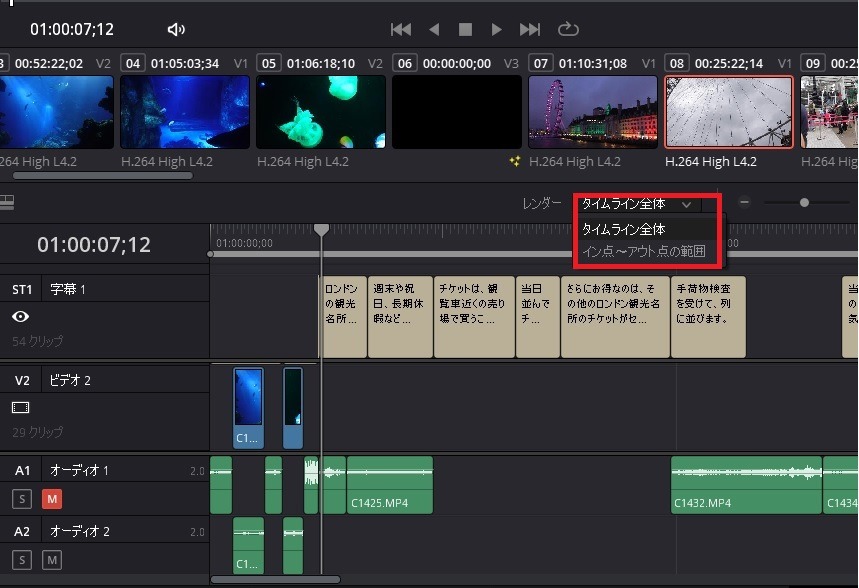
「イン点~アウト点の範囲」となっていると、タイムライン全体が書き出しされません。
以上、動画編集ソフト、ダヴィンチリゾルブ(DaVinci Resolve)で書き出しできない場合の、実際にやってみた対応の紹介でした。
同じトラブルで困っている方の参考になれば幸いです。
ここまで読んでいただきありがとうございました。


